こんにちは、としです。
今回はPremier Pro新規プロジェクトの
立ち上げ方を1分にまとめて
解説していきたいと思います。
この記事は編集をこれから始める方
向けの記事になっていますので
分かっている方は飛ばしてもらっても
問題ありません。
初めてPremier Proを起動したとき
どのようにプロジェクトを立ち上げれば
いいかわからないと思います。

立ち上げ方が分からなければ
せっかく始めたいのにスタートラインにすら
立つことが出来ません。
その為にも今回の記事を読んでもらい
最初の立ち上げをスムーズにおこなって
作業を円滑に回していきましょう。

1分で分かる解説ブログなので
早速本題に入りたいと思います。
すべてはホーム画面から
それでは早速「結論」から
入りたいと思います。
やり方は簡単で3つの手順でやると
あなたの動画編集ライフがそこから
始めります。

・ 任意のプロジェクト名を入れる
・ 「参照」を選び、保存先を選択
上から順に早速解説していきます。
「新規プロジェクト」を選択
まずPremier Proを起動したら
ホーム画面で「新規プロジェクト」を
選択してください!

ホーム画面ですでに編集中のファイルが
あるという人は「プロジェクトを開く」を
クリックすることで途中から再開できます。
任意のプロジェクト名を入れる
こちらは何でも良いので
プロジェクト名を決めてください。
この時に付けたプロジェクト名が
のちのファイル名になります。

「参照」を選び、保存先を選択
ここでは作業を終えた後に
「データを保存する場所」を決めます。
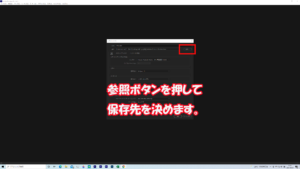
保存場所は分かりやすい所なら
どこでもいいですが、外付けHDDなどを
持っているならそちらを選んだ方が
後々楽です。

というのも動画編集は大量の容量が
必要ですので今後もどんどん編集する
予定なら外付けHDDを購入することを
オススメします。
最後に右下の「OK」を押すと
下記の様な作業画面が出てきます。
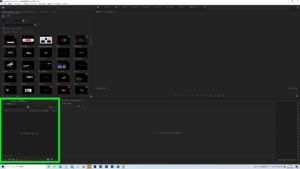
最後に
いかがだったでしょうか?
動画編集の初めの一歩は意外に
簡単に踏み出せそうですよね。
動画編集は始めてしまえば
思っている何倍も簡単に
始めることが可能なんです。
たった3つの手順を踏むだけで
Premier Proを開始できます。
それでも分からない事があれば
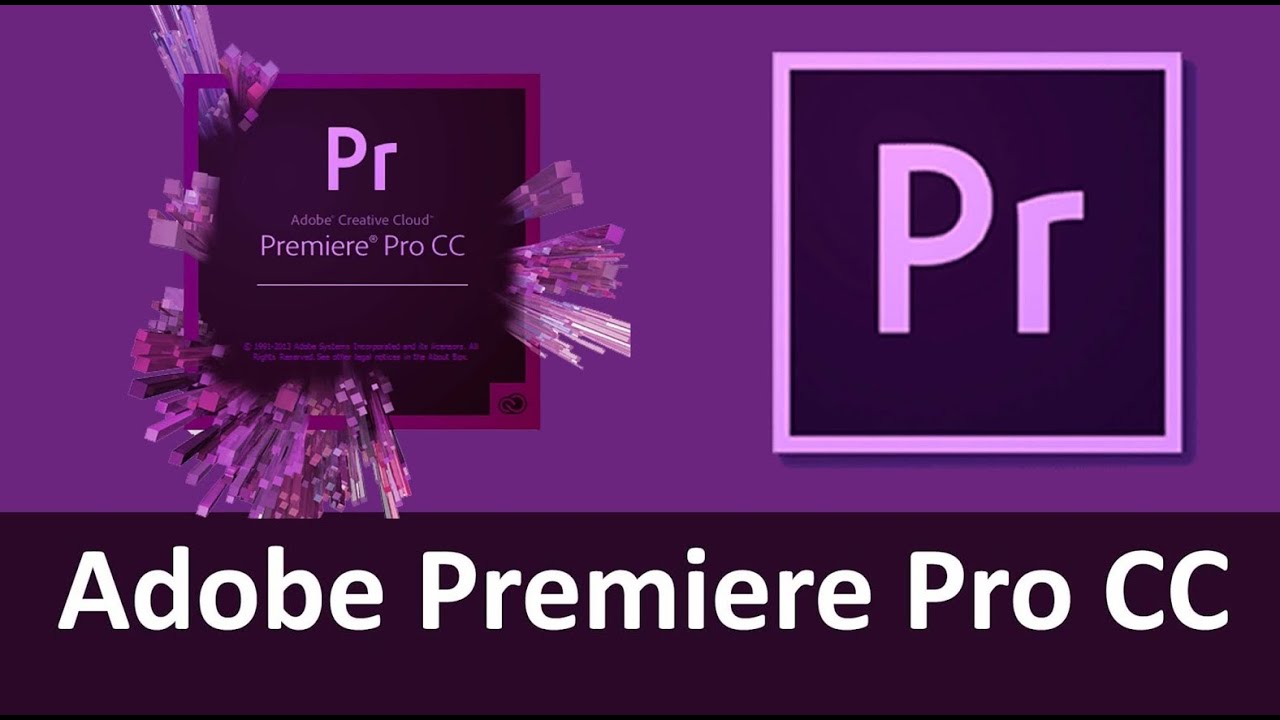


コメント